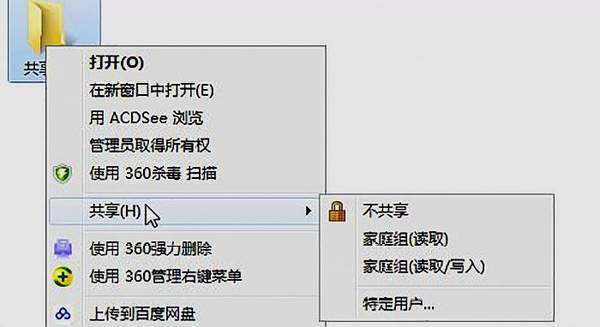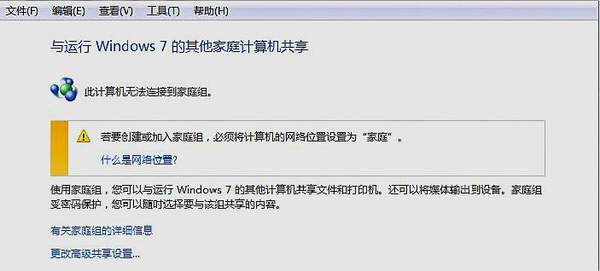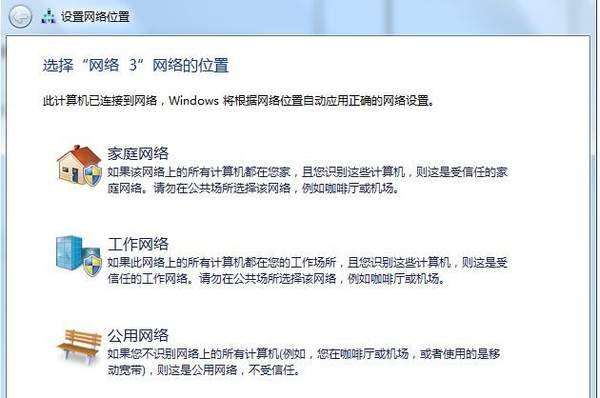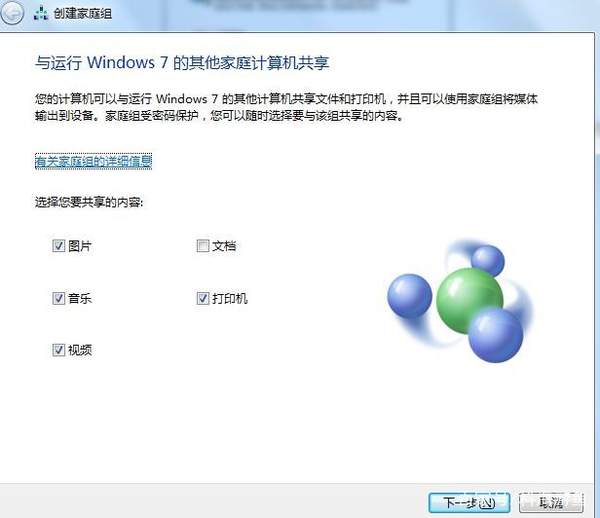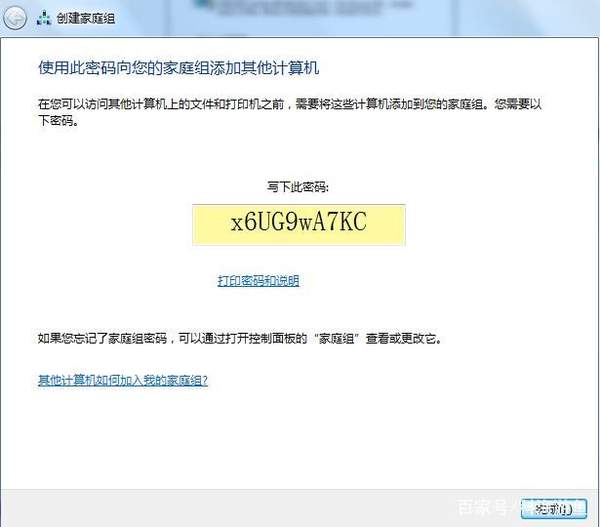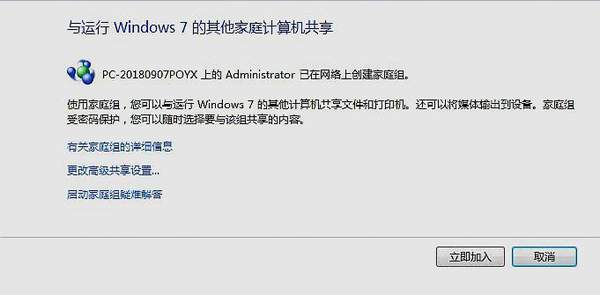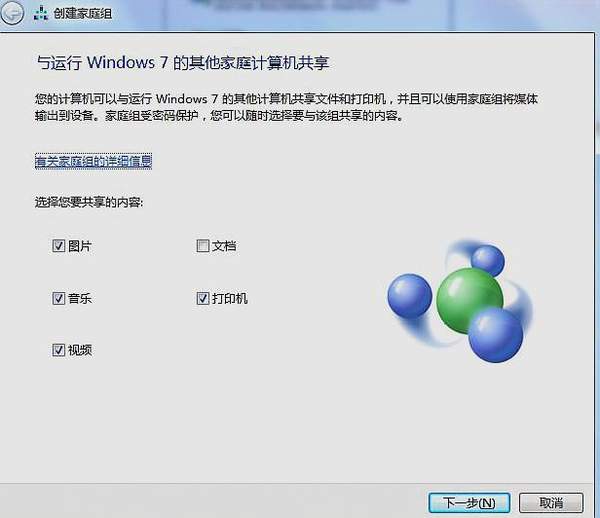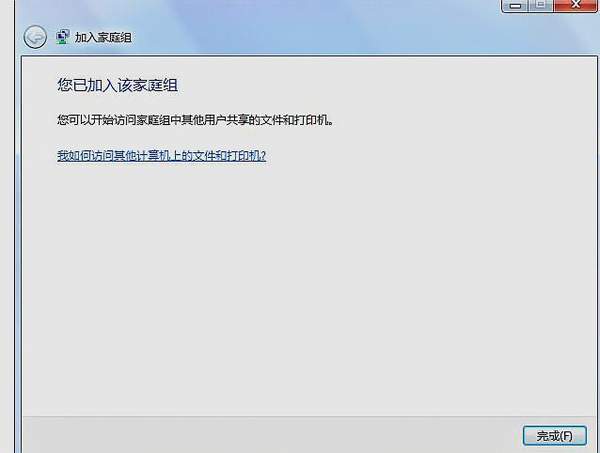共享文件怎么设置密码和权限(共享文件权限设置哪里设置)
上次和大家分享了如何把文件共享给局域网内的多台电脑访问,但是这里有个问题:共享的文件不需要密码就能直接访问了。这样就会导致任何人都能随意的访问共享文件,但是有些东西可能只是给一些指定的人来看的。那么问题来了:如何才能给共享文件加密呢?有没有什么简单的方法呢?
当然方法肯定是有的,不然的话我们共享个文件任何人都能访问,都可以随意查看文件那岂不是非常乱而且也不安全!
在这里给大家分享一个简单的方法:
上次和大家分享的如何做到给多个电脑共享文件里关于如何共享文件时有这样几个选项:不共享、家庭组(读取)、家庭组(读取/写入)、特定用户...,如下图:
当时我们选择了特定用户...,那么在这里就要选择家庭组(选择:家庭组(读取)或者家庭组(读取/写入)根据需要),鼠标左键点击家庭组后会出现下面这样的界面:
提示我们此计算机无法连接到家庭组,那么如何才能连接到家庭组呢?在出现的界面里可以看到一个:什么是网络位置?的选项。鼠标左键点击这个选项,会出现下面的界面:
这里出现了三个网络位置选项:家庭网络、工作网络、公用网络。一般情况下我们接入网络是默认选择的是公用网络。但是这个时候我们就要选择家庭网络了,鼠标点击家庭网络就进入了创建家庭组界面了:
根据个人需要选择好共享的内容:图片、文档、音乐、打印机、视频。选中好后直接下一步,到这里我们需要的共享文件加密的密码就有系统为我们随机生成了如下图:
得到系统生成的密码,记下这个密码然后点击完成。创建好家庭组这样共享文件就有了一个需要密码才访问的家了。
再次找到需要共享的文件,鼠标右键点击文件找到共享,然后选择家庭组。这样当局域网其他电脑需要访问共享文件时就需要加入刚刚建立的家庭组并且需要给予他们密码才能访问共享文件:
建立家庭组后就相当于给我们共享文件设置了访问权限,也可以说是给共享文件加密码!
可能大家有要问了:别的电脑如何加入我们刚刚创建的家庭组呢?其实很简单找到桌面上的网络图标,鼠标右键找到属性选项点击进入网络共享中心界面:
上图红圈标注的地方,可以看到:家庭组:可加入的选项点击可加入,然后点击立即加入,跳出共享内容选项直接下一步:
到这里就要用到刚刚系统为我们生成的密码了,输入密码后点击下一步这是系统就会提示您已加入该家庭组:
点击完成后,就可以访问共享文件了!
根据个人需要,把我们刚刚记录的密码通过邮件或者QQ、微信等发给指定的电脑用户邀请他们加入家庭组,就可以轻松查看共享文件了!
今天的分享就到这里,有什么问题大家可以留言!或者您有什么更好的共享文件加密的方法也可以分享出来大家共同学习!